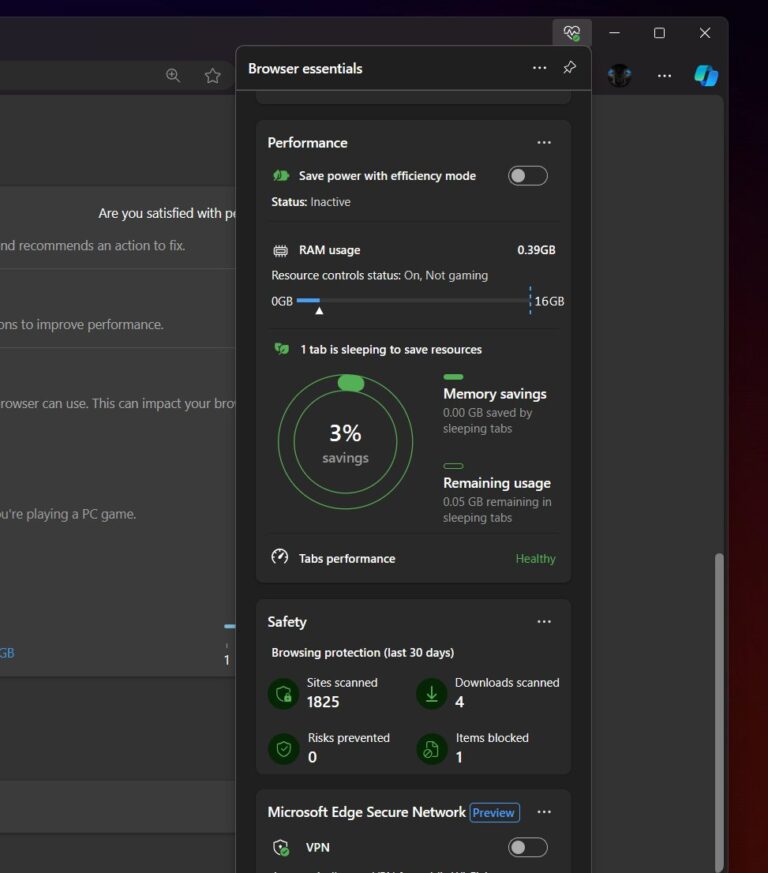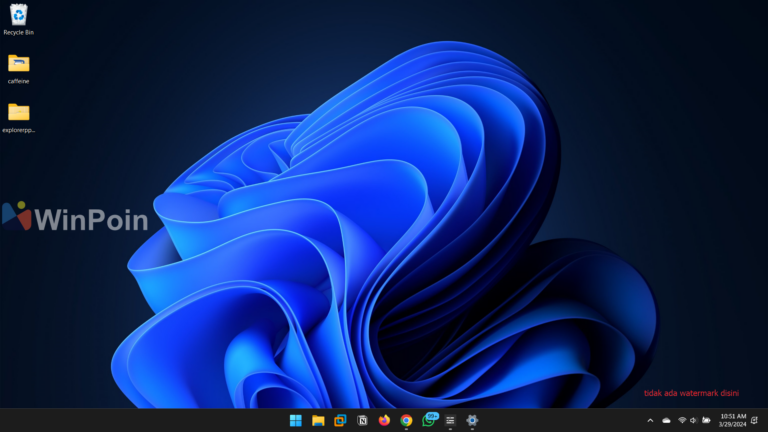Mulai Windows 11 Insider Build 25300, Microsoft menghadirkan salah satu peningkatan baru yaitu peningkatan pada fitur snap windows dengan hadirnya snap layout yang akan merekomendasikan bagaimana snap windows dibuat.

Nah peningkatan tersebut kemudian dihadirkan di Windows 11 Insider Dev Build 23493 dan akhirnya mulai dirilis di Windows 11 22H2 dan 23H2.
Namun, jika seandainya kamu kurang suka dengan fitur ini dan mungkin lebih suka dengan bagaimana snap windows bekerja seperti dulu, kita sebenarnya bisa menonaktifkan fitur ini loh guys. Caranya sangat mudah dan bisa kita lakukan dari halaman Settings secara langsung, berikut adalah langkah singkatnya.
Langkah 1. Pertama silahkan kamu buka Settings > System > Multitasking.
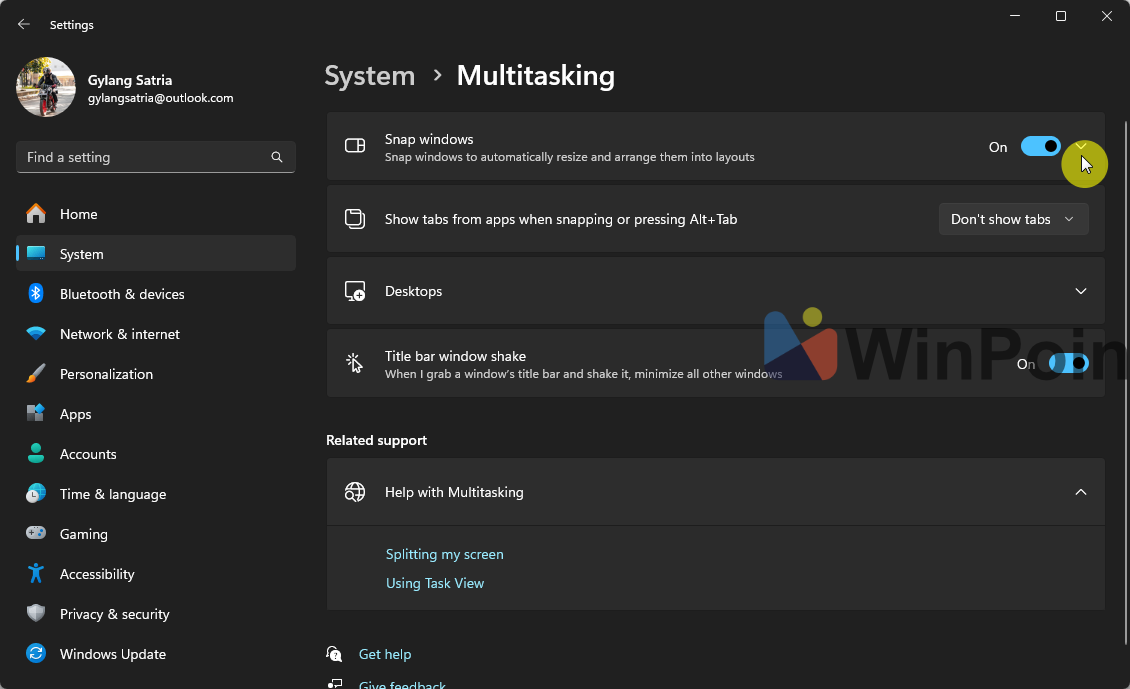
Langkah 2. Kemudian silahkan klik pada icon tanpa panah seperti yang saya tunjukan diatas.
Langkah 3. Setelah itu silahkan kamu nonaktifkan checklist pada sejumlah opsi seperti yang saya tandai berikut.
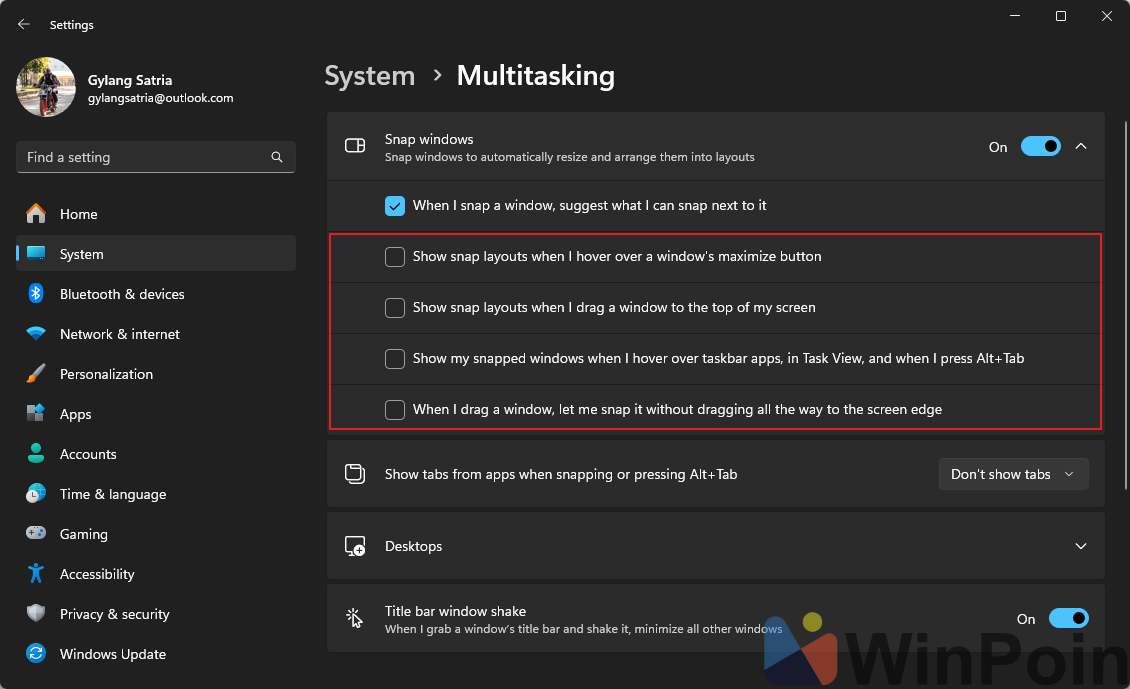
Jika sudah, secara otomatis snap windows akan bekerja sama seperti yang ada di Windows 10 dan Windows 11 21H2 dimana kita tidak akan mendapati snap layout ketika melakukan hover mouse ke tombol Maximize atau ketika melakukan drag window kebagian atas layar.
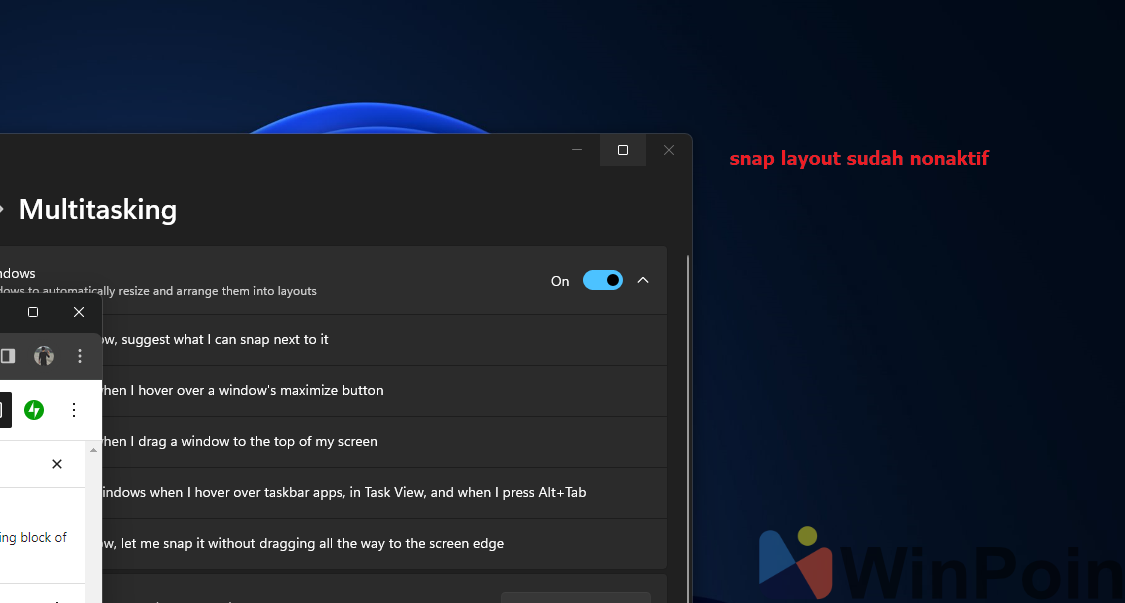
Sejujurnya saya sendiri lebih suka fitur ini nonaktif karena saya tidak pernah menggunakannya. Secara umum mungkin memang fitur ini bermanfaat apalagi jika kita ingin mengatur snap window secara otomatis, namun saya lebih suka mengaturnya secara manual dengan memilih sendiri jendela mana yang akan saya tampilkan berdampingan.
Artikel serupa : Cara Menonaktifkan Snap Layouts di Windows 11
Nah bagaimana menurutmu? komen dibawah guys dan berikan pendapatmu, apakah kamu suka fitur snap layout ini?